UG NX12 정품 라이센스 설정 및 자바 오류 설정방법
UG NX12 정품 라이센스 설정 및 자바 오류 설정방법
이번에는 새로 나온 지멘스의 하이엔드급 MULTI CAD 인 UG NX12 버전이 2018년 출시가 되었으며 NX13버전은 출시하지 않고 이후 지멘스의 창립년도인 NX1847 버전을 시작으로 주기적으로 출시예정이지만 기존 NX7버전부터 NX207 버전까지 설치 및 라이센스 LMTOOLS 등 설정방법은 모두 동일합니다.
- UG NX Series –> NX7, NX7.5, NX8, NX8,5 NX9, NX10, NX11, NX12
- NX1847 Series –> 1851, 1855, 1859, 1863, 1867 (2019년 상반기)
- NX1872 Series –> 1876, 1880, 1884, 1888, 1892 (2019년 하반기)
- NX1899 Series –> 1903, 1907, 1911, 1915, 1919 (2020년 상반기)
- NX1926 Series –> 1930, 1934, 1938, 1942, 1946 (2020년 하반기)
- NX1953 Series –> 1957, 1961, 1965, 1969, 1973 (2021년 상반기)
- NX1980 Series –> 1984, 1988, 1992, 1996, 2000 (2021년 하반기)
- NX2007 Series –> 2011, 2015, 2019, 2023, 2027 (2022년 상반기)
지멘스의 NX는 전 세계에서 최고급 하이엔드 캐드의 "CATIA" "NX" "CREO"중 하나로서 매년 새로운 트렌드에 맞춰 나오고 있는대요 과연 이번 신버전엔 어떤 기능이 추가되었는지 그리고 어떤 강점이 있는지 한번 샅샅이 파헤쳐 보겠습니다

UG NX QRM MP 패치파일 설치순서
UG NX 버전은 일반적으로 4자리 숫자로 표현되며 첫 두 자리는 메인 버전을 나타내고, 세 번째 자리는 QRM(Quality Release for Maintenance)을 나타냅니다.
RM은 버그 수정 및 기능 추가를 위해 사용됩니다. 따라서 QRM은 부분적인 버전 업그레이드로 볼 수 있으며 NX 설치순서는 본 NX12 설치 후 QRM 설치한 다음 MP를 설치합니다.
QRM(Quality Release for Maintenance)
- QRM은 NX 소프트웨어의 버그를 수정하거나 새로운 기능을 추가하는 목적으로 사용됩니다.
- QRM은 NX의 부분적인 버전 업그레이드로 볼 수 있습니다.
- 초기 NX 설치 후에는 최신 QRM만 업데이트하면 됩니다.
MP(Maintenance Pack)
- MP는 QRM의 서비스 팩으로, 동일한 목적으로 사용됩니다.
- QRM 업데이트 후 MP를 업데이트해야 합니다.
NX12 설치방법


NX12의 경우 압축된 상태에서 5.17gb를 차지하고 있습니다
용량은 저번에 비하면 NX11 기준 1기가 정도 증가하였으며 압축을 풀고 설치를 진행합니다.

설치 시에는 관리자 모드로 실행하시는 걸 추천하며 실행파일은 Launch.exe입니다.
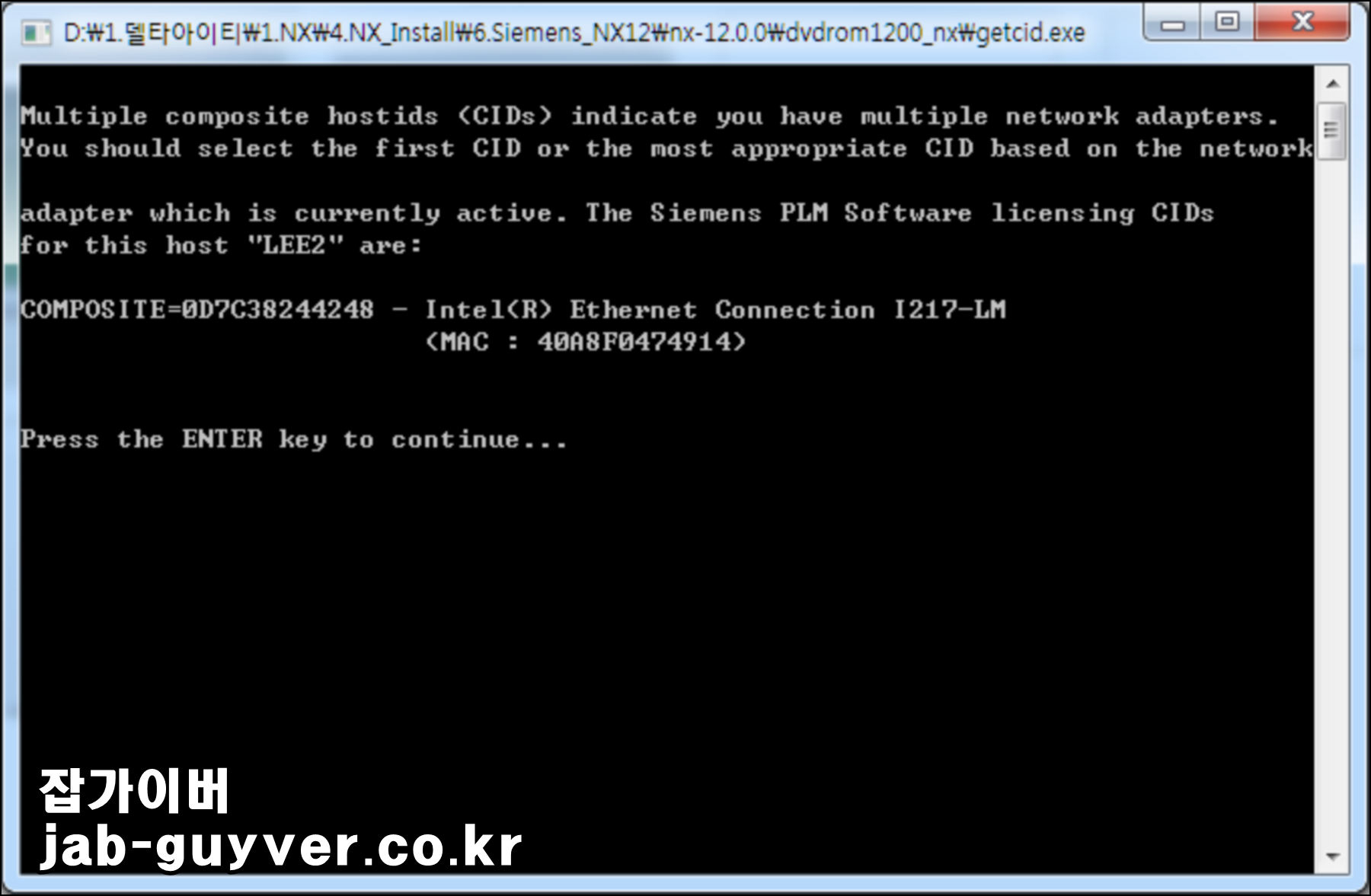
NX12의 설치 화면이며 12의 디자인은 좀 더 그래픽적인 요소 변경되었으며 GET Composite ID를 클릭합니다.
그럼 내 컴퓨터의 MAC Address / Composite ID 알 수 있습니다.
사용 가능한 Java VM을 찾을 수 없습니다.

기존에 설치가 된 것은 NX11 버전이기에 12 버전에 맞는 라이선스 매니저를 설치하기 위해 Install License Manager를 선택해서 설치를 시도했는데 11 버전에서 지원하던 자바버전이 지원을 하지 않는 것을 볼 수 있습니다.
자바 설치오류 환경변수 설정 해결방법 - 윈도우 - 노랗it월드
윈도우에서 다양한 프로그램을 설치하거나 실행시 자바는 없어서는 안될 프로그램중 하나인데 그 이유는 자바기반으로 만들어진 프로그램이 많기 때문입니다. 보통은 자바 설치버전은 최신버
yellowit.co.kr
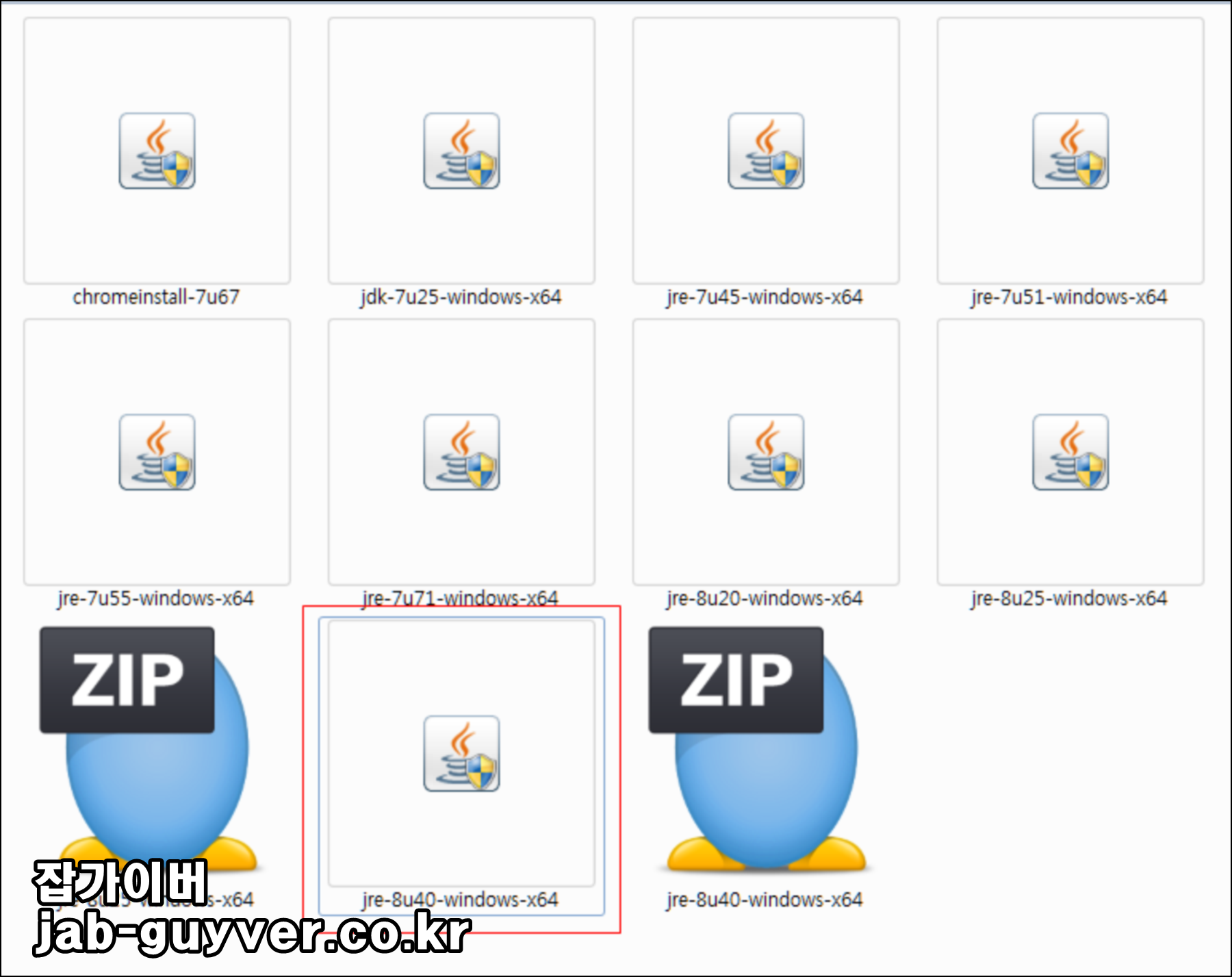

NX 설치 시 JAVA 오류 NX11에서는 별 이상 없이 설치가 되었는데 최신 NX12 버전에서는 더 높은 자바를 요구하는 거 같습니다. Jre-8 u40 java를 설치합니다.

이후 라이선스 매니저를 설치하니 설치가 이상 없이 진행되는 것을 볼 수 있습니다.

현재 NX11 라이센스가 설치가 되어있는 상태라 업그레이드로 진행합니다 한글 윈도우라 한글로 쉽게 설치를 진행합니다.
이후 라이센스 매니저를 설치 후 이젠 본격적인 NX12를 진행합니다

처음 뜨는 언어는 어떤 언어로 설치를 진행하겠냐는 선택지로서 한국어 버전으로 설치를 하겠다는 의미가 아닙니다.


라이선스는 별 문제 없이 설치를 완료 했습니다.
이후 NX12도 설치를 진행합니다. 라이센스 설치 및 NX설치가 궁금하다면 아래포스팅을 참고합니다.
UG NX11 설치 및 크랙 라이센스 설치 Lmtools - Decre Yellow
기본적으로 설치 및 크랙 적용방법은 NX11 설치로 진행되지만 NX7 ~ NX12 버전까지 모두 동일하며최근 출시되는 NX1847,NX1942등등 모든 버전은 동일합니다.
decreyellow.co.kr
UG NX 정품 설치 및 라이센스 설정방법 NX 실행

License Error, The version of the server_id feature is incompatible with application's product version [-10097]
이후 바탕화면에 있는 NX12를 실행하니 라이센스 버전에 대한 에러가 납니다.
해당 이유는 NX 라이선스의 버전이 11이기 때문입니다. 지멘스 홈페이지에 접속하여 NX12 라이선스를 받으러 들어가 봅니다.

Unigraphics NX 12 버전으로 해서 다운로드합니다.

NX 라이선스 설정 방법 이후 LMTOOLS를 실행하여 NX 라이센스를 교체합니다.

이후 다시 NX12를 실행하니 정상적으로 실행됩니다. 정상적으로 실행된 NX12의 모습입니다.

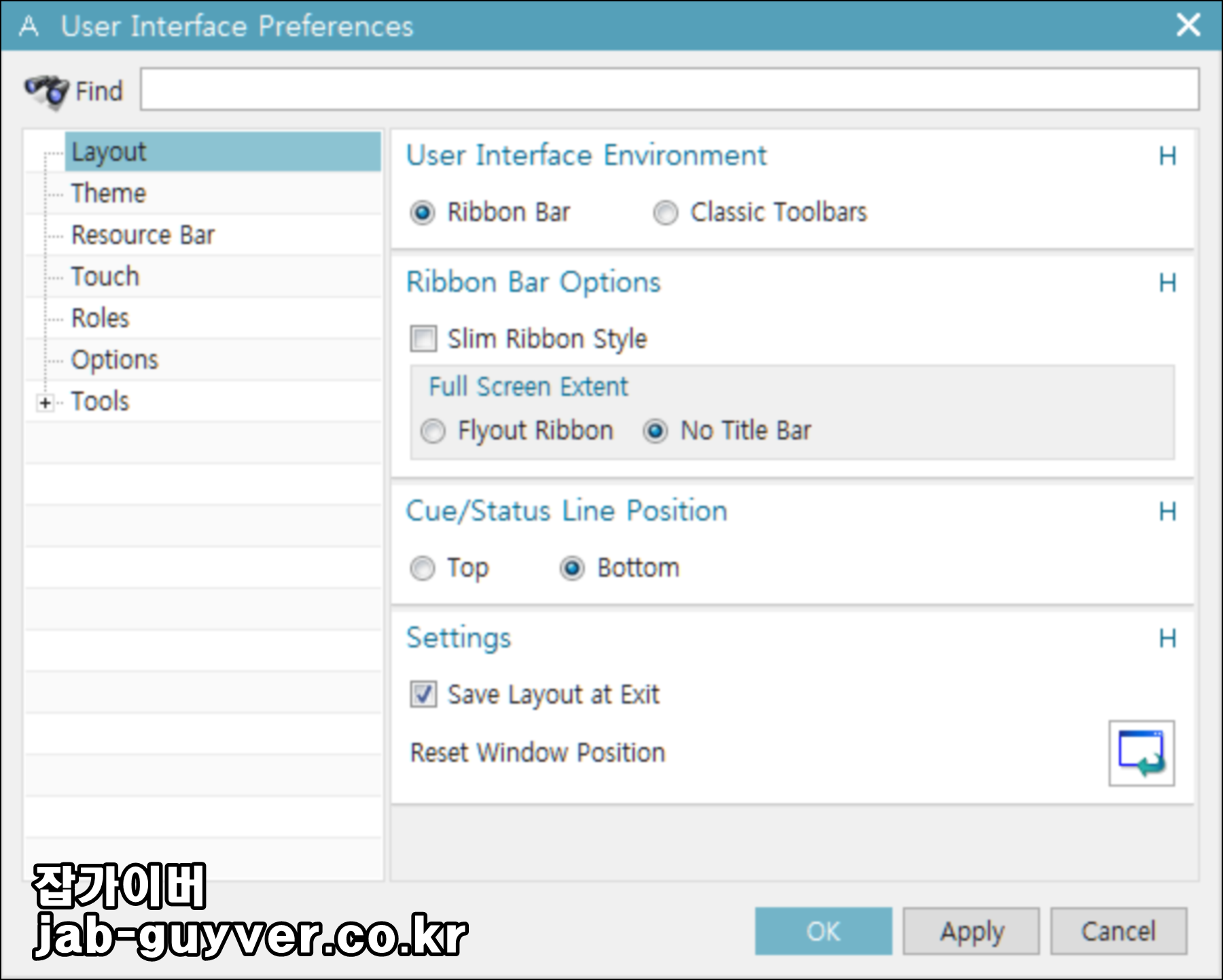
간단히 모델링 모드로 들어가 보았으며 NX11과는 크게 변한 것이 보이지 않는 NX12의 인터페이스입니다.



기본적으로 NX12는 클래식 바를 공식적으로 지원하지 않으며 리본바만 사용할 수 있습니다.
NX 라이센스 차용 가져오기 빌려오기
회사에서 지멘스 NX를 사용하는 경우가 많습니다. 그러나 가끔은 회사 외부에서 작업해야 할 때가 있는데 이때 "NX Borrow Option"을 사용하면 사내 네트워크에 연결되지 않은 상황에서도 NX를 사용할 수 있습니다.
먼저, Borrow를 위해서는 반드시 NX Server와 같은 네트워크에 있어야 합니다. 그리고 Borrow하는 방법은 다음과 같습니다.
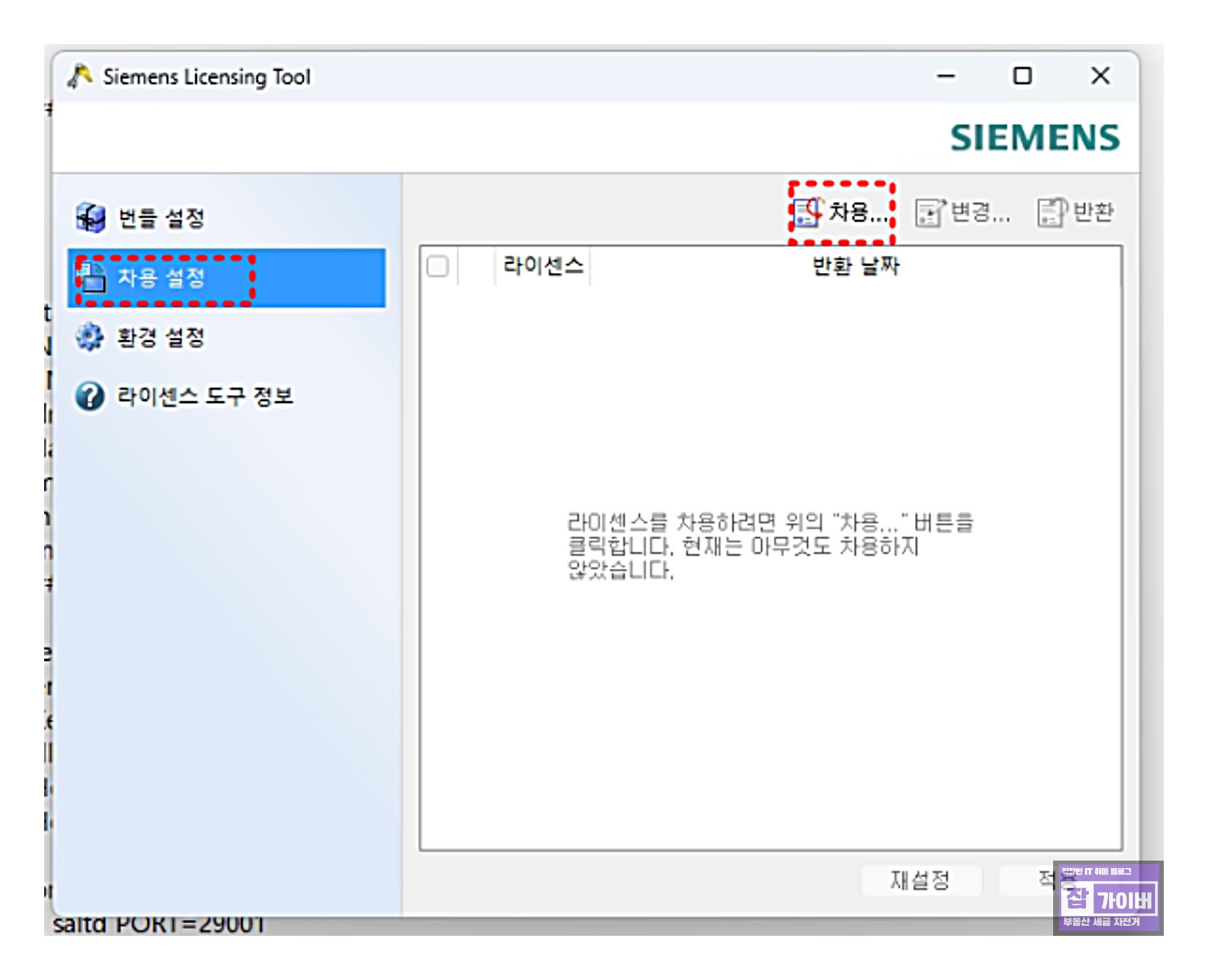
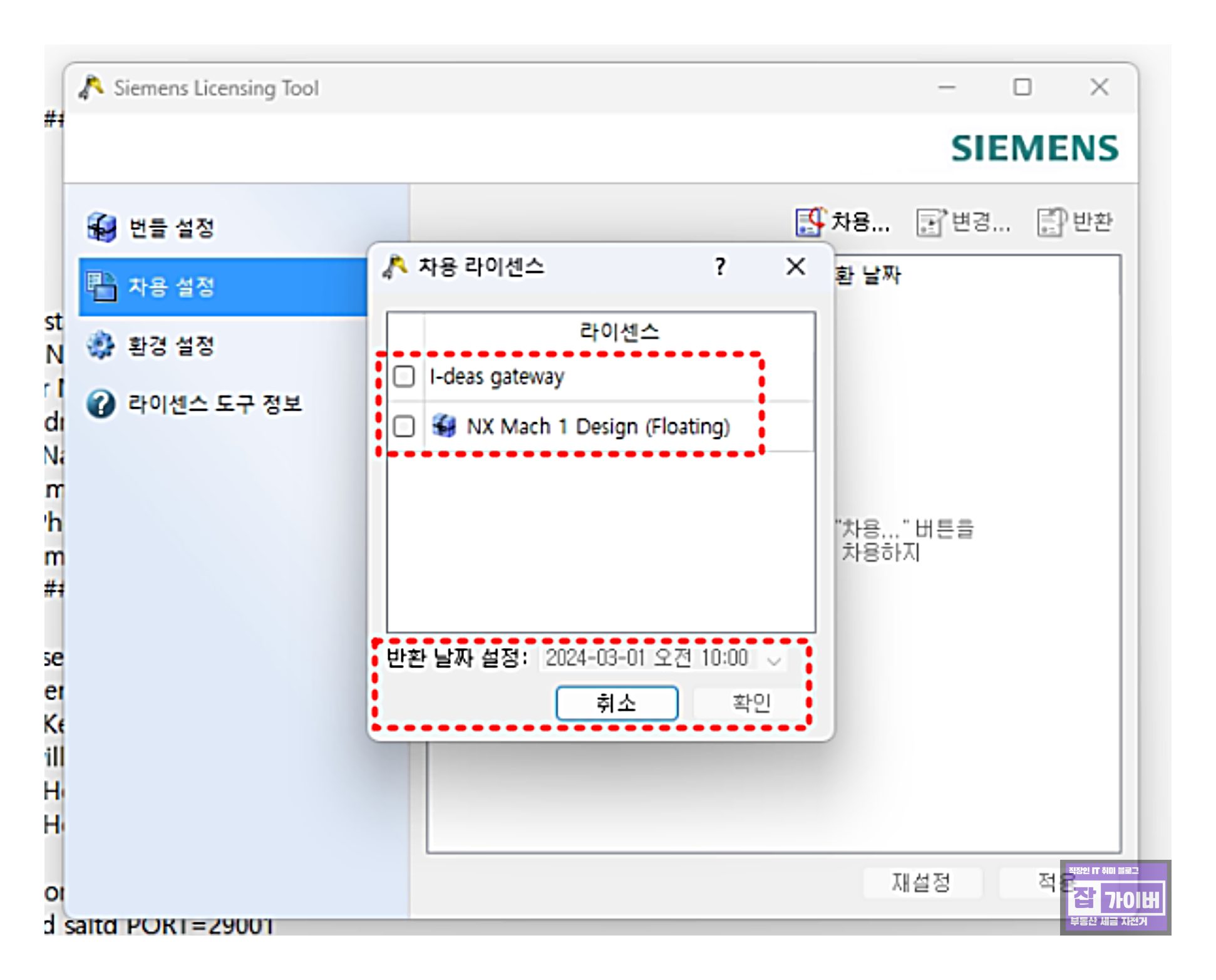
1. 먼저 프로그램 목록에서 Licensing Tool을 선택합니다.
2. 왼쪽 탭에서 '차용 설정'을 선택합니다.
3. 오른쪽 상단의 '차용'을 클릭하면 차용 창이 나타납니다.
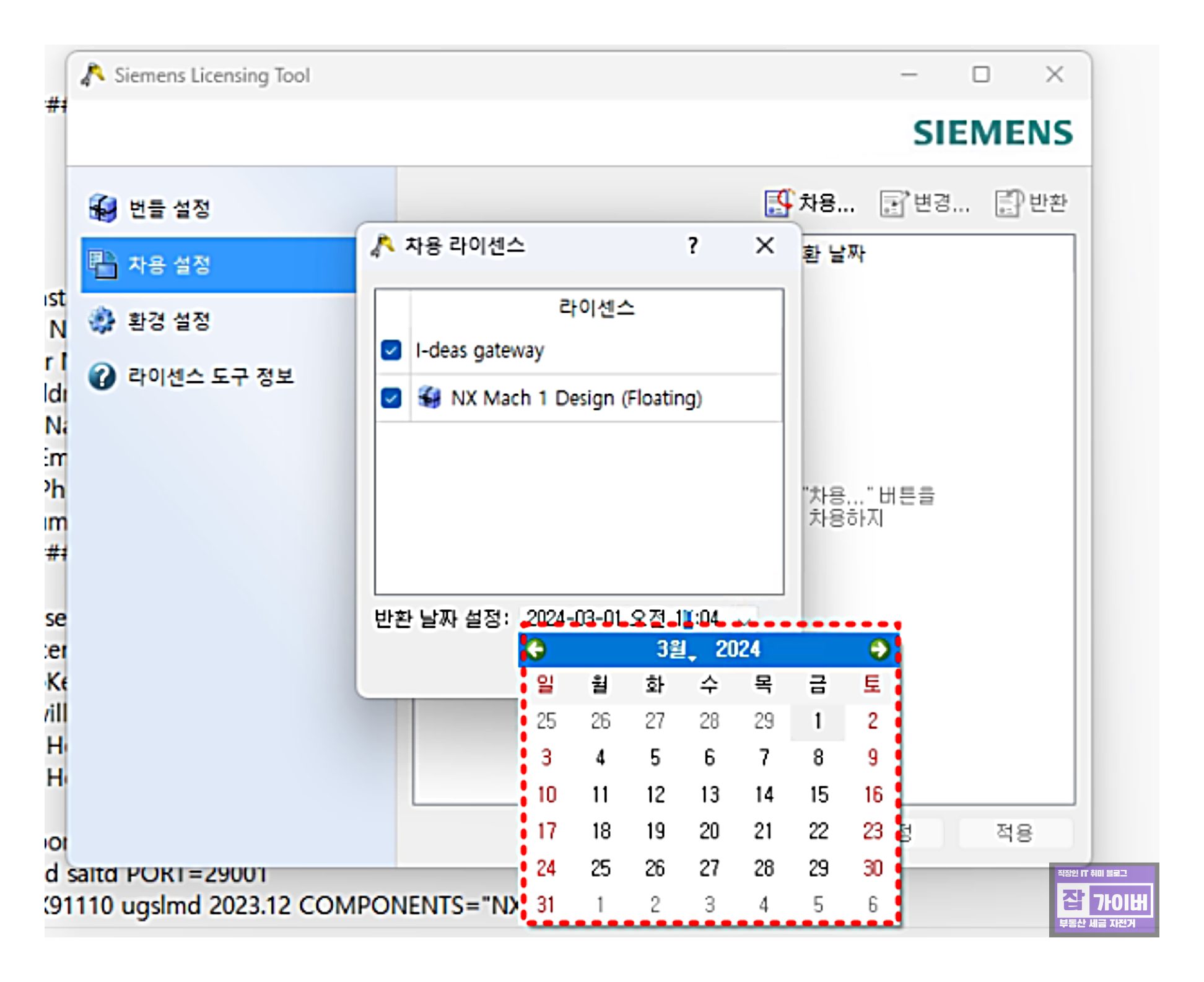

4. 여기서 사용하고자 하는 Bundle을 선택하고, 사용 기간을 설정합니다.
출장 등을 위해 설정할 때에는 출장 기간만큼만 선택하는 것이 아니라 여유 있게 설정하는 것이 좋습니다. 최대 120일까지 설정할 수 있습니다.
5. 마지막으로 확인을 클릭한 후 적용을 누르고 창을 닫으면 Borrow가 완료됩니다.
이제 사내 네트워크 연결을 끊고 NX가 잘 실행되는지 확인할 수 있으며 네트워크 연결을 끊을 때는 네트워크 어댑터를 '사용 안 함'으로 설정해야 합니다.
만약 NX가 실행되지 않으면 다시 반납 후 다시 한 번 차용을 시도하면 됩니다. 때로는 네트워크 상의 오류나 라이센스 부족으로 차용이 되지 않을 수 있으니 여러 번 시도해보시기 바랍니다.
NX 토큰 라이센스 반환은 반환할 라이센스를 선택한 후 반환 버튼을 클릭하면 되며 마지막으로, NX 라이센스를 가지고 있다고 해도 Borrow를 할 수 있는 것은 아니므로 유의하셔야 합니다.
Q&A
UG NX 설치 중 "사용 가능한 Java VM을 찾을 수 없습니다" 오류가 발생하는데 어떻게 하나요?
NX12 이상에서는 더 높은 버전의 Java를 요구합니다.
Java 8 버전 이상(JRE 8u40 등)을 설치한 뒤, 환경 변수에서 JAVA_HOME 및 Path 설정을 점검해야 하며, 설치 전에는 이전 버전의 Java를 모두 제거하는 것이 좋습니다.
NX12 설치 후 실행하면 “라이센스가 유효하지 않습니다” 또는 [-10097] 오류가 나요
NX 설치 후 해당 오류는 라이선스 파일(.lic) 이 NX 버전에 맞지 않거나, 서버 ID 또는 버전 정보가 불일치할 때 발생합니다.
- NX12에 맞는 최신 라이선스 파일을 받아야 하며
- LMTOOLS에서 라이선스 서버 정보를 재설정한 후 서비스를 다시 시작해야 합니다.
라이센스 서버 설정(LMTOOLS)은 어떻게 하나요?
- LMTOOLS 실행
- "Config Services" 탭에서 경로 설정
- lmgrd.exe
- 라이선스 파일 경로 (.lic)
- 로그 파일 경로
- "Start/Stop/Reread" 탭 > Start Server 클릭
- NX 실행 확인
설정 저장 후 "Use Services"와 "Start Server at Power Up" 체크하면 부팅 시 자동 실행됩니다.
기존 NX11 설치된 상태에서 NX12를 설치해도 괜찮나요?
가능하지만 NX11의 라이선스 서버가 NX12와 호환되지 않을 수 있음에 주의하며 가장 최신의 SPLM Lisense Server 설치하느것이 좋습니다.
- 라이선스 매니저는 NX12 전용으로 다시 설치
- 기존 라이선스 제거 후 NX12용 라이선스 적용
- 자바 버전도 NX12 요구사항에 맞춰 업데이트 필요
NX 설치 후 언어 설정이 이상하게 나와요
처음 설치 시 나오는 언어 선택은 설치 시 인터페이스 언어가 아닌, 설치 도중 출력 메시지 언어입니다.
실제 NX 프로그램 언어는 설치 후 UGII_LANG 환경 변수로 변경 가능하며 english, simpl_chinese, korean 등의 코드 값을 지정합니다.
NX License 차용(Borrow) 기능은 어떻게 사용하나요?
- 회사 내 네트워크 연결된 상태에서 Licensing Tool 실행
- '차용 설정' 탭 클릭
- 사용하고자 하는 라이선스 번들 선택 + 사용 기간 지정 (최대 120일)
- ‘적용’ 클릭 후 창 닫기
- 이후 오프라인 상태에서 NX 사용 가능 (네트워크 어댑터 비활성화 권장)
주의: 차용한 라이선스는 임의로 변경 불가하며, 종료일 이전에 반환 가능
NX에서 클래식 UI 대신 리본바만 나와요. 클래식바로 바꿀 수 없나요?
NX11부터는 리본 UI가 기본 적용되며 NX12는 클래식 UI를 공식적으로 지원하지 않습니다.
다만 일부 환경 설정 파일 및 매크로 편집을 통해 유사한 클래식 레이아웃을 구현할 수 있으며, ugii_env.dat 파일 수정으로 일부 도구바 설정은 가능하나 완벽한 클래식 전환은 불가능합니다.
NX QRM/MP 패치는 꼭 설치해야 하나요?
- QRM(Quality Release for Maintenance): 기능 추가, 버그 수정 등 핵심 업데이트
- MP(Maintenance Pack): QRM 이후 추가적인 안정성 향상
최신 NX 사용을 위해서는 기본 설치 > QRM > MP 순서로 설치하는 것을 권장합니다.
NX 설치 후 QRM 없이 MP만 설치하면 기능이 누락되거나 오류 발생 가능성이 있습니다.
Composite ID는 무엇이고 어디에 쓰이나요?
Composite ID는 NX 라이선스를 생성할 때 필요한 장치 고유 ID입니다.
NX 설치 후 초기 화면 또는 LMTOOLS에서 확인 가능하며, MAC 주소 기반으로 생성되므로 노트북처럼 네트워크 어댑터가 자주 바뀌는 경우에는 불안정할 수 있습니다.
NX 토큰 라이센스를 가지고 있는데도 Borrow가 안 돼요
토큰 라이선스는 특정한 제품군이나 번들만 차용할 수 있으며, 라이선스 서버의 정책에 따라 차용이 제한될 수 있습니다.
- 차용 기능은 라이선스 관리자 측에서 활성화되어 있어야 하며
- 특정 번들에 대해서는 차용 기능이 비활성화돼 있을 수 있습니다.
이럴 경우 시스템 관리자 또는 Siemens 파트너사에 문의해야 합니다.
NX 설치 중 오류가 계속 생기고 설치 진행이 안돼요
- 관리자 권한 실행 필수 (Launch.exe 우클릭 > 관리자 실행)
- 백신 프로그램이 NX 설치 중 일부 파일을 격리시킬 수 있으니 임시로 백신 비활성화
- 설치 후에도 오류가 지속될 경우, NX 설치 경로와 임시파일 디렉토리 위치가 한글이면 에러 발생 가능성 있음
만약 리본바가 아닌 클래식바를 사용을 원한다면 다음 포스팅을 참고하세요
NX12 리본바 클래식바 변경방법 함수추가 - 노랗IT월드
지멘스의 3D CAD 인 NX시리즈는 NX12 버전까지 출시되었습니다 NX11 버전부터 기존의 클래식바 레이아웃을 공식적으로 지원하지 않으며 리본바 사용해야합니다.NX12, NX11 버전에서 클래식바 환경변수
yellowit.co.kr
'3D 2D 디자인 > Semens UG NX' 카테고리의 다른 글
| NX12 커스텀심볼 사라졌을 때 보이도록 경로설정방법 (0) | 2025.04.18 |
|---|---|
| UG NX 매크로 사용법 및 설정 - 기록 및 재생 실행방법 (0) | 2025.03.19 |
| 피타고라스의 수들 - 계산공식 및 정의 (0) | 2025.03.12 |




댓글